tag

benodigdheden: PSP
Tube en Font naar keuze
-1-
– open een tube, dupliceer je tube en sluit het origineel
– Kies een donkere en een lichte kleur uit je tube
– afbeelding- formaat wijzigen: max. 350 x 350
– afbeelding- doekgrootte wijzigen: 400 x 400 pixels
Voor de plaatsing moet je zelf even kijken…..
Heb je een tube die scherp afgesneden stukken heeft zorg dan dat dat aan de zijkant blijft.
Voorbeeld:

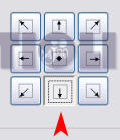
mijn tube heeft een scherpe lijn aan de onderkant dus ik laat de tube ook onderaan staan bij het vergroten van het doek
Ander voorbeeld:
Scherpe randen onder en rechts…. 
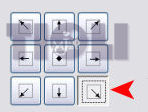
– Heb je een tube die zowel boven en onder of links en rechts een scherpe kant heeft…
Kies dan een andere tube
-2-
– maak een verloop van je gekozen kleuren: hoek: 135, herhalingen: 1, stijl: lineair
– lagen- nieuwe rasterlaag
– lagen- schikken- achteraan
– vullen met je verloop
– aanpassen- vervagen- gaussiaanse vervaging: 10-15
– effecten- textuureffecten- tegels (mozaïkstukjes): tegels: vierkant, 0, 15, 1, afbeelding: 50, 1, 0, 0, kleur: je lichte kleur, 315, 40, 40
-3-
– dupliceer je tube
– activeer je middelste laag (onderste tube)
– rek deze uit naar de linkerbovenhoek met je selectiegereedschap:modus vrij Je hebt nu ongeveer dit
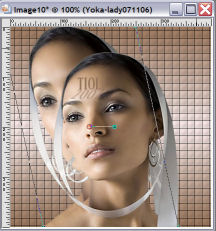
Je gereedschap komt dan waarschijnlijk ver buiten je afbeelding
– aanpassen- vervagen- gaussian vervaging: 15
– laagdekking: 70
-4-
– afbeelding- randen toevoegen: 1, zwart
– afbeelding- randen toevoegen: 15, je lichte kleur
– afbeelding- randen toevoegen: 1, zwart
– wissel je kleuren om (je maakt nu een omgekeerd verloop)
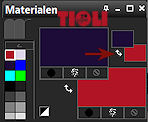
– selecteer de lichte rand van 15 met je toverstafje
– vul deze met je omgekeerd verloop
– selecties- zwevend
– effecten- 3D-effecten- gestanst: verschuiving: 5, 5, kenmerken: 20, 5, zwart
– effecten- 3D-effecten- ciseleren: 10, effen, je donkere kleur
– selecties- niets selecteren
-5-
– bewerken- kopiëren
– bewerken- plakken als nieuwe afbeelding
– afbeelding- formaat wijzigen: 20%, alle lagen
Als het goed is heb je nu een grote tag en een kleine tag….
-6-
Ga terug naar je grote tag.
– afbeelding- randen toevoegen: 87, je lichte kleur
– afbeelding- randen toevoegen: 1, zwart
– selecteer met je toverstaf je brede lichte rand
– lagen- nieuwe rasterlaag
– zoek je bij je patronen je kleine afbeelding: 31, 100
– vul je rand op je nieuwe rasterlaag met het patroon
– laagdekking: 30
– lagen- nieuwe rasterlaag
– effecten- 3D-effecten- gestanst: verschuiving: 5, 5, kenmerken: 20, 5, zwart
– selecties- niets selecteren
– afbeelding- formaat wijzigen: 400 x 400 pixels
-7-
– ga naar je kleine afbeelding
– bewerken- kopiëren
Ga naar je grote afbeelding
– bewerken- plakken als nieuwe laag
– zet de afbeelding in je linker bovenhoek
– dupliceer deze laag
– zet de ander in je rechterbenedenhoek
– lagen- samenvoegen- omlaag
– effecten- 3D-effecten- slagschaduw: verschuiving: 2, 2, kenmerken: 60, 2, zwart
-8-
– zet je tekst in je omgekeerd verloop (donker binnenin)
– afbeelding- vrij roteren: links 45
– effecten- 3D-effecten- slagschaduw: verschuiving: 2, 2, kenmerken: 60, 2, zwart(of als het dan te donker is neem je een lichte bijna witte kleur)
– zet de tekst gelijk met een diagonaal van het patroon….
Opslaan en klaar is je creatie
Vergeet je watermerk en credits niet!
Ik hoop dat je er net zoveel plezier aan hebt beleeft als ik heb gedaan.
Je uitwerking zou ik graag terug zien op het 
Daar kan je ook terecht voor vragen.
2007-06-29
©Tioli


